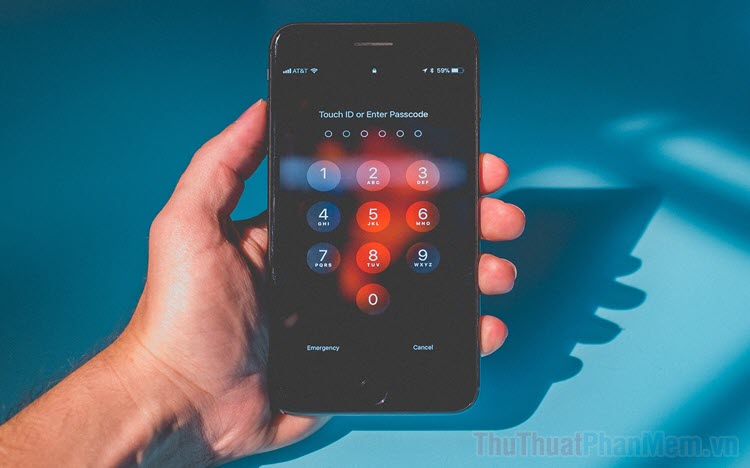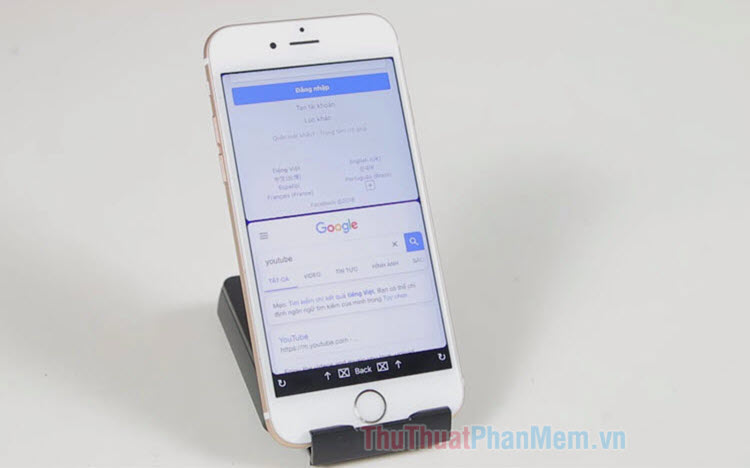Cách nghe tin nhắn đến trên iPhone, iPad bằng AirPods
Nghe tin nhắn trên iPhone, iPad bằng AirPods sẽ giúp bạn không phải mở điện thoại và đọc tin nhắn như thường lệ. Tất cả các tin nhắn mới sẽ được đọc bằng tai nghe AirPods đang đeo.

Gần đây nhất, Apple đã cập nhật thêm tính năng đọc tin nhắn gửi đến điện thoại thông qua AirPods. Đối với những người lái xe, họ không thể mở điện thoại vì rất nguy hiểm, việc nghe thông tin sẽ là lựa chọn hàng đầu. Khi Apple kích hoạt tính năng này, chúng còn tương thích với cả Apple Car và phù hợp với những người không thể sử dụng điện thoại liên tục. Trong bài viết này, Thủ thuật phần mềm sẽ hướng dẫn các bạn cách nghe tin nhắn đến trên iPhone, iPad bằng AirPods.
Bước 1: Bạn hãy mở ứng dụng Cài đặt trên điện thoại để thiết lập tính năng mới.
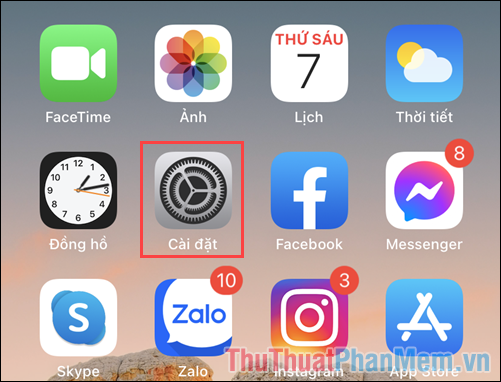
Bước 2: Sau đó, bạn hãy chọn mục Thông Báo và tìm đến mục Thông báo tin nhắn bằng Siri. Bạn hãy truy cập vào tính năng này để kích hoạt.
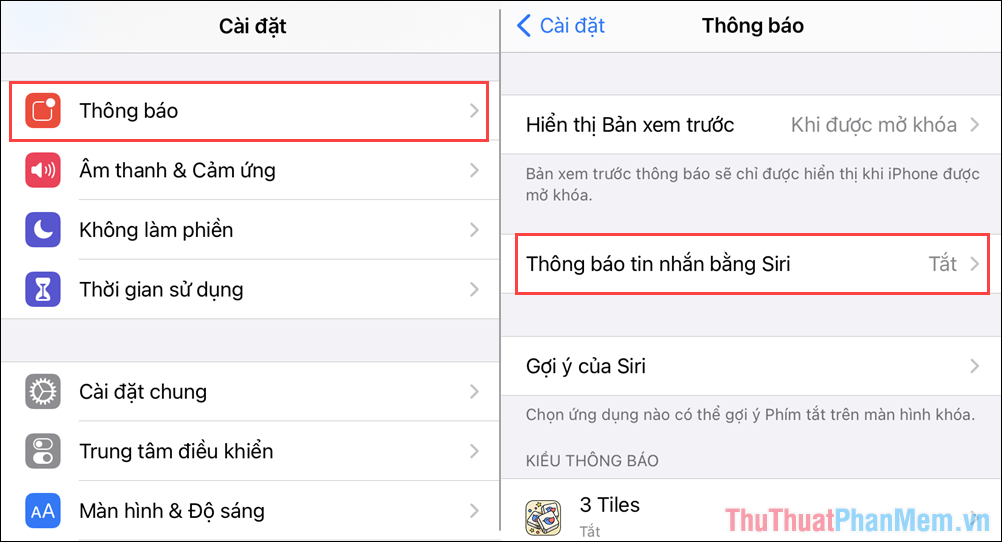
Bước 3: Mục Thông báo tin nhắn bằng Siri sẽ có khả năng liên kết với tai nghe AirPods (thế hệ 2 trở lên) hoặc một số tai nghe Beats (được Apple chứng nhận).
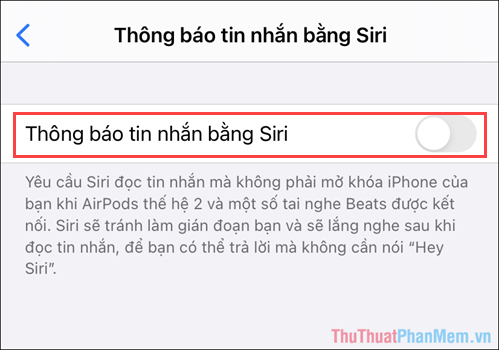
Bước 4: Để trả lời tin nhắn nhanh thông qua AirPods, bạn chỉ cần kích hoạt tính năng Trả lời mà không cần xác nhận. Điều này đồng nghĩa với việc khi bạn nghe xong tin nhắn thì bạn chỉ cần nói là hệ thống sẽ tự động điền vào văn bản và gửi.

Bước 5: Trong mỗi mục Thông báo tin nhắn từ bạn có thể nhấn vào để thiết lập phạm vi các nguồn tin nhắn sẽ được đọc trên AirPods.
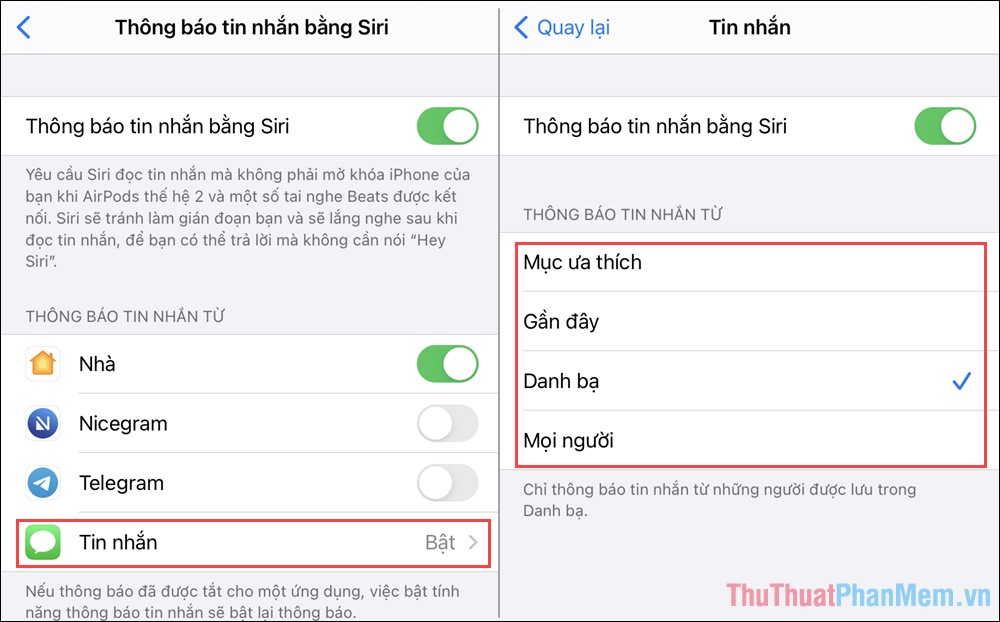
Bước 6: Tiếp theo, bạn hãy quay trở lại cài đặt và chọn mục Trung tâm điều khiển để thiết lập thêm tính năng vào bảng điều chỉnh nhanh. Bạn hãy kéo xuống cuối cùng và chọn mục Thông báo tin nhắn bằng Siri để thêm chúng vào trong bảng điều khiển.
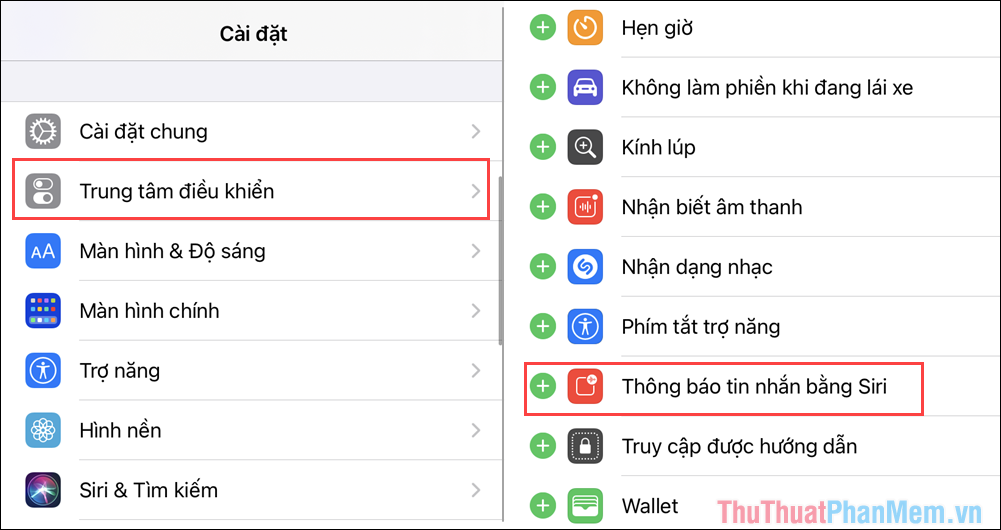
Bước 7: Bây giờ, bạn hãy mở Trung tâm điều khiển khiển bằng cách vuốt góc phải màn hình xuống và chọn mục Thông báo tin nhắn bằng tai nghe.

Bước 8: Để sử dụng tính năng này, bạn phải kết nối AirPods với thiết bị và nhấn vào biểu tượng trong Trung tâm điều khiển để bật. Ngay lập tức, điện thoại sẽ xuất hiện thông báo “Thông báo tin nhắn được bật”.
Khi kích hoạt tính năng, các tin nhắn đến sẽ được phát thành âm thanh thông qua AirPods và bạn có thể nói lại để trả lời. Siri sẽ làm nhiệm vụ chuyển đổi tin nhắn văn bản thành giọng nói và ngược lại.
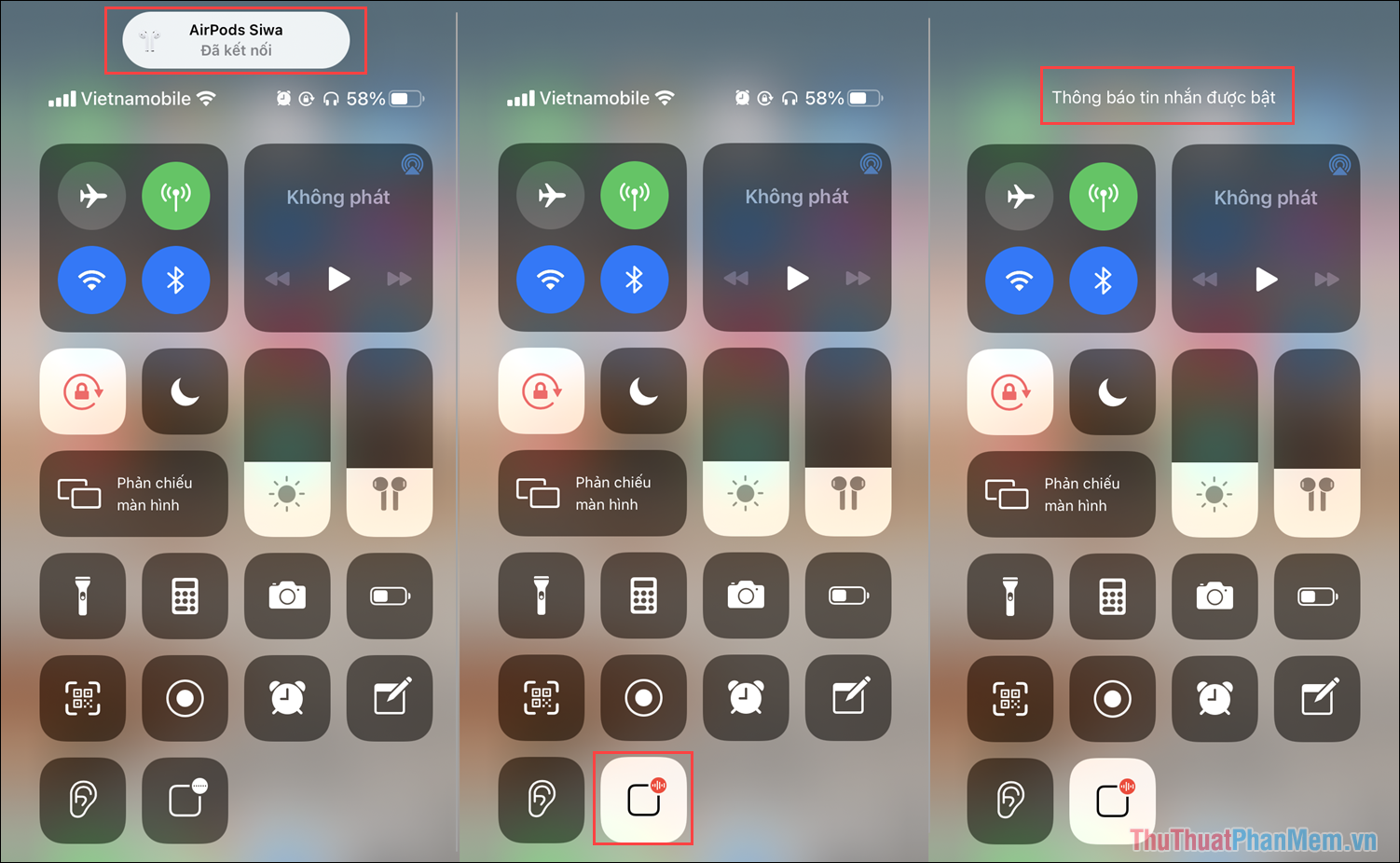
Trong bài viết này, Thủ thuật phần mềm đã ướng dẫn bạn cách nghe tin nhắn đến bằng tai nghe AirPods mà không cần mở điện thoại iPhone, iPad. Chúc các bạn một ngày vui vẻ!